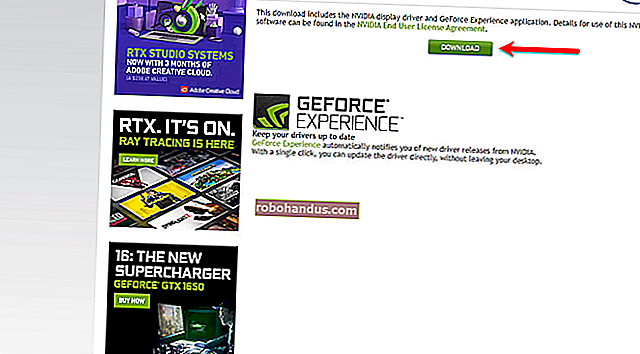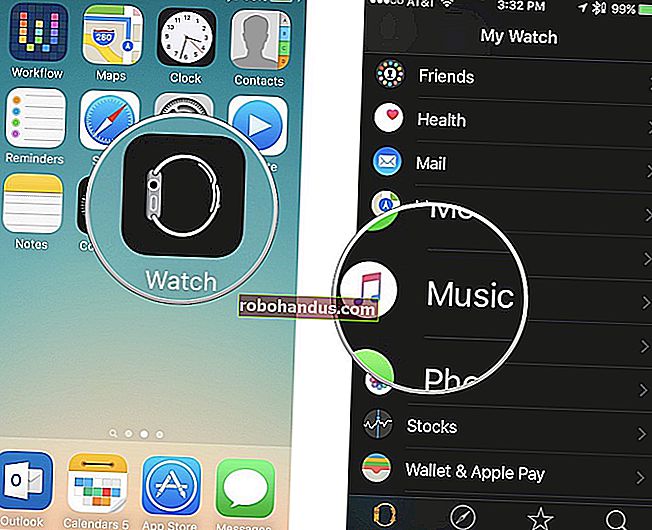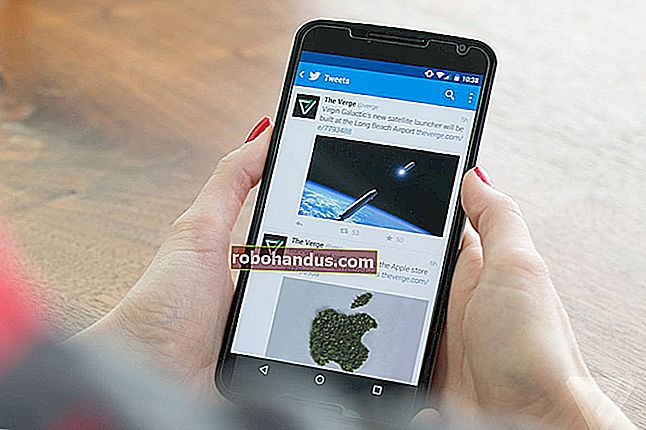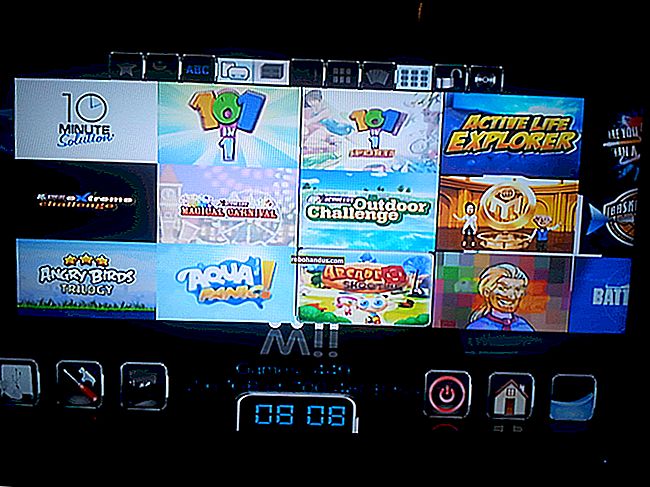كيفية تغيير الحالة بسهولة على النص في Microsoft Word

هل كتبت سطرًا نصيًا ثم أدركت أنه كان يجب أن تتم كتابته بأحرف كبيرة بشكل مختلف؟ بدلاً من كتابة السطر مرة أخرى ، يمكنك تغيير حالة أي نص في Word بسرعة وسهولة دون إعادة كتابته.
لتغيير حالة النص في مستند Word ، حدد النص الذي تريد تغييره وتأكد من أن علامة التبويب الصفحة الرئيسية نشطة. ثم ، انقر فوق الزر "تغيير الحالة" في علامة التبويب الصفحة الرئيسية.

حدد النوع المطلوب من الكتابة بالأحرف الكبيرة من القائمة المنسدلة. الأنواع التالية من الأحرف الكبيرة متوفرة:
- حالة الجملة: تكبير الحرف الأول من الكلمة الأولى في الجملة.
- أحرف صغيرة: تجعل كل حرف صغيرًا.
- الأحرف الكبيرة: جعل كل حرف كبير.
- اجعل كل كلمة كبيرة: تجعل الحرف الأول من كل كلمة كبيرًا. هذا مفيد للعناوين أو العناوين.
- tOGGLE cASE: هذا يجعل الحرف الأول من كل كلمة حرفًا صغيرًا وبقية الأحرف كبيرة.
قد يبدو Toggle Case كخيار غريب ، ولكنه مفيد إذا كنت تكتب نصًا دون أن تدرك أن مفتاح Caps Lock قيد التشغيل وأن خيار التصحيح التلقائي لتصحيح الاستخدام العرضي لمفتاح Caps Lock ليس قيد التشغيل. يمكنك تمييز النص المتأثر واستخدام خيار tOGGLE cASE لتصحيح الكتابة بالأحرف الكبيرة.
على سبيل المثال ، سنجعل النص المحدد كله حروفًا كبيرة ، أو الأحرف الكبيرة.

يتغير النص المحدد إلى نوع الكتابة بالأحرف الكبيرة المحدد.

ذات صلة: كيفية تعطيل تصحيح الأحرف الكبيرة التلقائي في Microsoft Word
إذا كنت تريد استخدام لوحة المفاتيح لتغيير الحالة في بعض النصوص ، فحدد النص ثم اضغط على Alt + H لتنشيط علامة التبويب الصفحة الرئيسية. ثم اضغط على "7" ثم حدد خيارًا ، مثل "S" لحالة الجملة ، أو "l" (حرف L صغير) للأحرف الصغيرة ، أو "U" للحروف الكبيرة ، أو "C" لكتابة الأحرف الكبيرة لكل كلمة ، أو "t" لـ حالة تبديل.